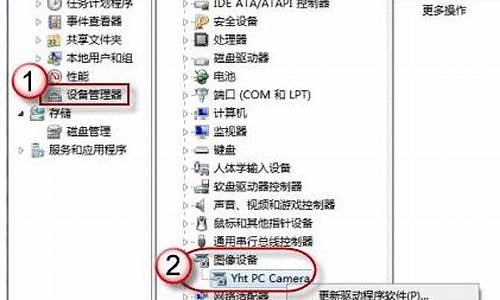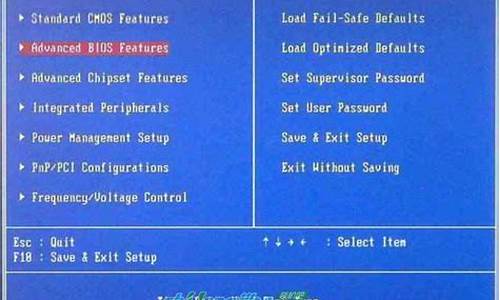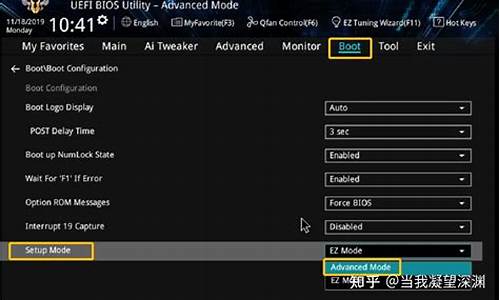win7虚拟内存怎么设置最好用_win7 虚拟内存设置
1.怎样修改win7虚拟内存大小和虚拟内存的位置
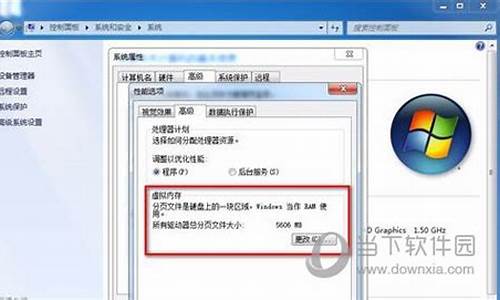
最多不超过实际内存的2倍,不然可能会出现系统问题。
具体设置方法如下:
1.在“我的电脑”的图标上鼠标右键,选择“属性”。
2.选择“高级系统设置”。
3.在弹出的面板中,点击“高级”,在性能的右下边,选择“设置”。
4.弹出一个“性能选项”界面,点选上方的“高级”,选择“更改”。
5.去掉对勾,选择“自定义”,托管的系统选择C盘。
6.内存大小的设置一般使用默认的即可,如果感觉到内存不足时,再来设置,建议最多不超过实际内存的2倍(内存越小,磁头定位越快,效率越高,因此,不要设置太大),设置完毕,点击确定,重启系统即可应用设置。
虚拟内存是计算机系统内存管理的一种技术。它使得应用程序认为它拥有连续的可用的内存(一个连续完整的地址空间),而实际上,它通常是被分隔成多个物理内存碎片,还有部分暂时存储在外部磁盘存储器上,在需要时进行数据交换。目前,大多数操作系统都使用了虚拟内存,如Windows家族的"虚拟内存";Linux的"交换空间"等。
Windows 8/8.1 操作系统如出现开机时卡在Windows徽标页面,无法进入系统,必须强制关机再重启才能打开时,可适当调整虚拟内存设置解决。
怎样修改win7虚拟内存大小和虚拟内存的位置
如果你的虚拟内存默认设置好了,就按默认的设置就可以了,如果非要自己设置,将初始大小设置4096,最大值也暂时设置为4096MB(如果今后不够用最大值加至6144MB)
设置虚拟内存方法:右击我的电脑/属性/高级/性能中的设置/高级/虚拟内存中的更改/选自定义大小,在初始大小和最大值,同时设为你的物理内存的半倍。就将初始大小和最大值同时设置为4096MB。设置后需按“设置”按钮,然后再按确定和应用,重新启动电脑设置生效。
右键计算机/属性/高级系统的设置/高级/性能/设置/高级/虚拟内存更改/进入调节界面(就和上面说的差不多了Win7系统)
在大的物理内存也要设置虚拟内存,因为物理内存和虚拟内存的作用是不一样的。
windows 7操作系统中可参考以下步骤进行虚拟内存的设置:
1、首先,我们对着“计算机”图标击右键,选择“属性”;
2、在打开的界面中,我们选择“高级系统设置”;
3、点击“高级”,然后点击“设置”;
4、选择“高级”,然后点击“更改”;
5、在高级系统设置中,我们点击“性能选项”中的“虚拟内存”的设置,点击“更改”,下面开始介绍详细的修改方法;
6、一般来说,系统设置界面中提供给了我们推荐的虚拟内存值,因为对于每一个驱动器都需要有一个虚拟内存的设置,对于每一个页面文件的设置,下面是常见的设置方案。一般情况下,我们只需要对C盘驱动器进行虚拟内存大小的设置,如果我们的物理内存为2GB,推荐虚拟内存的最大值设置为1.5-2倍左右即可。因此,我们点击自定义设置,然后输入相关的数值即可;
7、最后点击“确定”,然后计算机重新启动。
声明:本站所有文章资源内容,如无特殊说明或标注,均为采集网络资源。如若本站内容侵犯了原著者的合法权益,可联系本站删除。